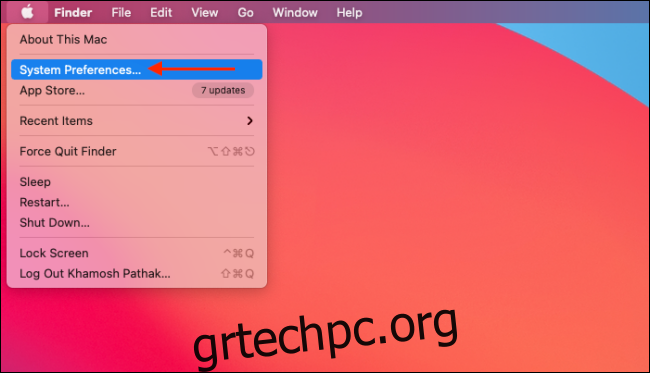Η Apple περιλαμβάνει χαρακτηριστικά προσβασιμότητας στις συσκευές της που βοηθούν τους χρήστες με προβλήματα όρασης, σωματικές και κινητικές αναπηρίες. Ορισμένες ρυθμίσεις, όπως η “Μείωση διαφάνειας”, μπορούν να βοηθήσουν όλους. Δείτε πώς μπορείτε να αποκτήσετε γρήγορη πρόσβαση στις λειτουργίες προσβασιμότητας από τη γραμμή μενού ή το Κέντρο ελέγχου στο Mac.
Εάν χρησιμοποιείτε macOS Big Sur και νεότερο, μπορείτε να αποκτήσετε πρόσβαση σε αυτές τις δυνατότητες απευθείας από τη γραμμή μενού ή χρησιμοποιώντας το Κέντρο ελέγχου. Το μενού “Συντομεύσεις προσβασιμότητας” φέρνει στο προσκήνιο πολλές λειτουργίες προσβασιμότητας που χρησιμοποιούνται συχνά, όπως η λειτουργία κλίμακας του γκρι, ώστε να μην χρειάζεται να μεταβείτε στις Προτιμήσεις συστήματος κάθε φορά που θέλετε να ενεργοποιήσετε ή να απενεργοποιήσετε μια λειτουργία.
Οι Συντομεύσεις Προσβασιμότητας είναι μια επιπλέον ενότητα που μπορείτε να προσθέσετε στο τέλος του Κέντρου Ελέγχου και μπορεί να προστεθεί απευθείας στη γραμμή μενού.
Μόλις προστεθούν, θα έχετε πρόσβαση σε λειτουργίες όπως “Voice Over”, “Zoom”, “Invert Colors”, “Color Filters”, “Aυξήστε την αντίθεση”, “Μειώστε τη διαφάνεια”, “Sticky Keys”, “Slow Keys,” “Πλήκτρα ποντικιού”, “Πληκτρολόγιο προσβασιμότητας” και “Κεφαλή δείκτη”.
Για να το κάνετε αυτό, κάντε κλικ στο εικονίδιο “Apple” από τη “Γραμμή μενού” και, στη συνέχεια, επιλέξτε την επιλογή “Προτιμήσεις συστήματος”.
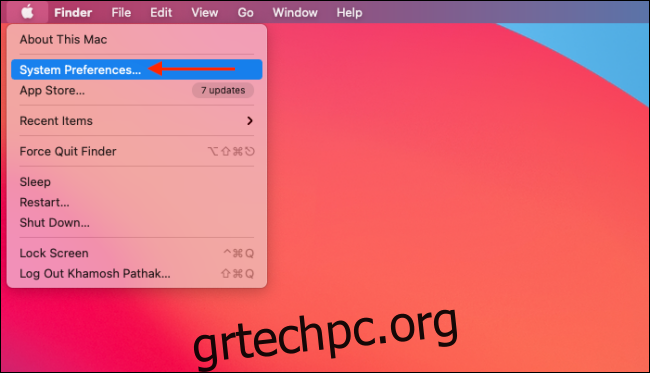
Εδώ, κάντε κλικ στο κουμπί «Dock & Menu Bar».
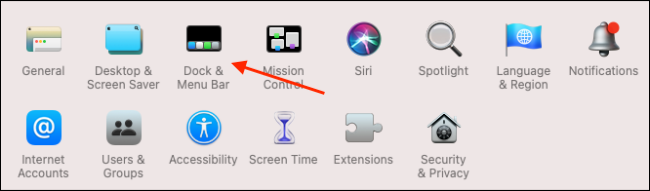
Από την πλαϊνή γραμμή, κάντε κύλιση προς τα κάτω και επιλέξτε την επιλογή “Συντομεύσεις προσβασιμότητας”. Στη συνέχεια, κάντε κλικ στο σημάδι επιλογής δίπλα στις επιλογές “Εμφάνιση στο Κέντρο ελέγχου” και “Εμφάνιση στη γραμμή μενού”. Μπορείτε να επιστρέψετε εδώ και να καταργήσετε την επιλογή των επιλογών κατάργησης των εικονιδίων “Συντομεύσεις προσβασιμότητας”.
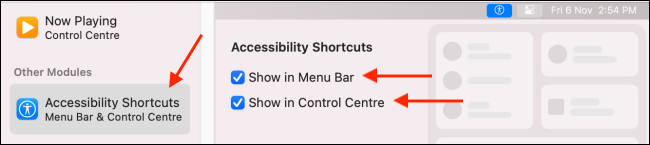
Για να αποκτήσετε πρόσβαση στις “Συντομεύσεις προσβασιμότητας” από το “Κέντρο Ελέγχου”, κάντε κλικ στο εικονίδιο “Κέντρο Ελέγχου” από την επάνω δεξιά γωνία της οθόνης του Mac σας.
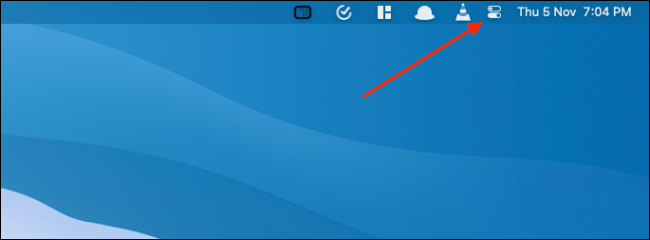
Τώρα, κάντε κλικ στο νέο εικονίδιο «Συντομεύσεις προσβασιμότητας» από το κάτω μέρος του «Κέντρου ελέγχου» (ή στη «Γραμμή μενού»).
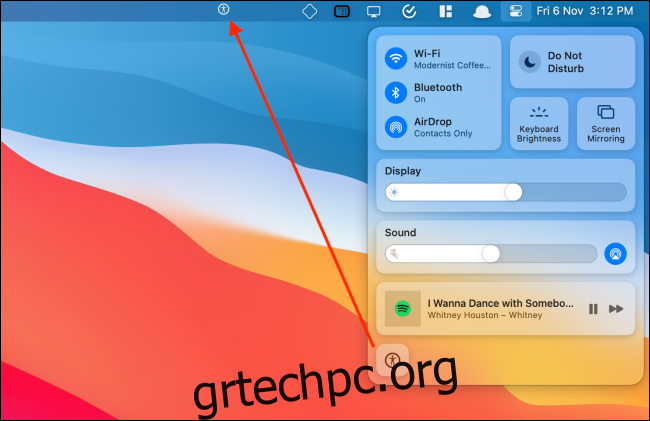
Το μενού θα επεκταθεί και θα δείτε όλες τις συντομεύσεις προσβασιμότητας.
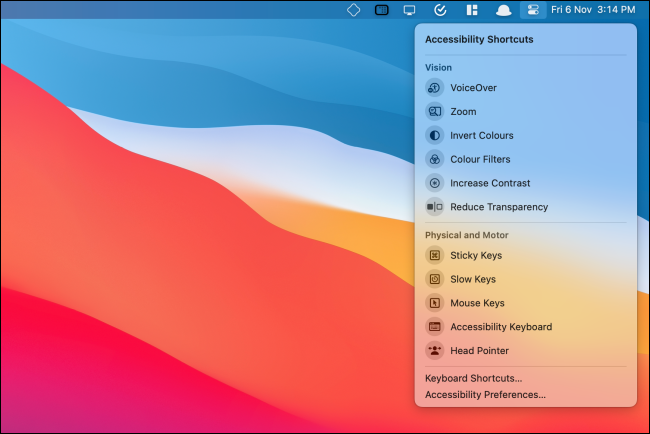
Μπορείτε επίσης να σύρετε και να αποθέσετε το εικονίδιο “Συντομεύσεις προσβασιμότητας” από το “Κέντρο ελέγχου” στη “Γραμμή μενού” για να το καρφιτσώσετε στη “Γραμμή μενού”. Για να το αφαιρέσετε, κρατήστε πατημένο το πλήκτρο “Command”, σύρετε το κουμπί προς τα έξω στην επιφάνεια εργασίας και, στη συνέχεια, αφήστε το.
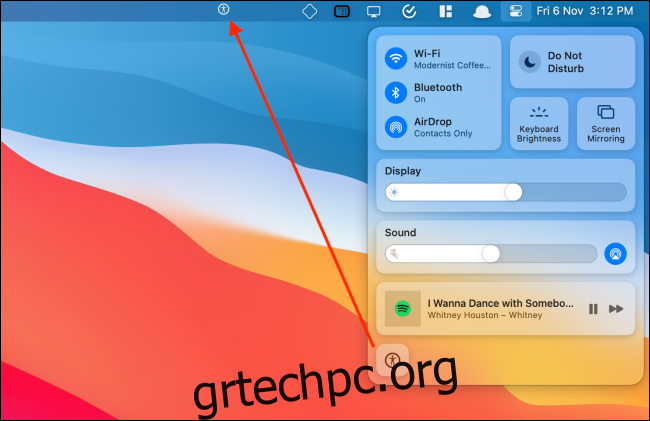
Τώρα, απλώς κάντε κλικ σε μια δυνατότητα προσβασιμότητας για να την ενεργοποιήσετε ή να την απενεργοποιήσετε.
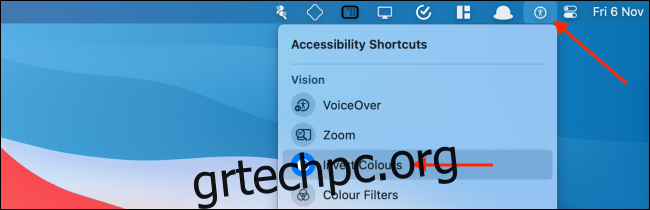
Η εύρεση της διεπαφής χρήστη του Mac είναι λίγο ασαφής; Αυξήστε την αντίθεση για να δείτε περιγράμματα γύρω από όλα τα στοιχεία διεπαφής. Αυτό μπορεί να σας βοηθήσει να διακρίνετε εύκολα μεταξύ διαδραστικών κουμπιών, πλαισίων κειμένου και στοιχείων μόνο για ανάγνωση στο macOS.